Hoe Python en Pip op Windows te laten werken
Wilt u een Python-interpreter op uw Windows 10- of 11-pc laten werken? Leer hoe u Python op Windows kunt laten werken met deze eenvoudige zelfstudie.
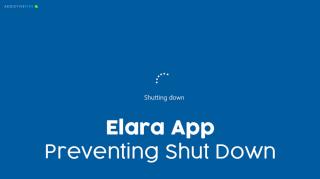
Apps en processen op een Windows 10-systeem hebben niet altijd de meest gebruiksvriendelijke naam. Vaak zie je apps of processen die worden uitgevoerd en moet je hun naam Googlen om te controleren of ze daar zouden moeten zijn, of ze veilig zijn, of dat je een zeer grondige scan op het systeem moet uitvoeren.
Als uw pogingen om uw Windows 10-systeem af te sluiten worden geblokkeerd door een app genaamd Elara en u ziet dat deze is gekoppeld aan het ApntEX.exe-proces in Taakbeheer, wilt u misschien weten waar het vandaan komt en of het tijd is voor een nieuwe installatie .
Elara-app
De Elara-app is een app voor het bedienen van het touchpad. U vindt deze app op laptops. De Elara-app wordt geïnstalleerd door verschillende laptopfabrikanten en ze kunnen het allemaal gebruiken, want hoewel de fabrikant anders is, bijvoorbeeld Dell, HP, Lenovo, enz., gebruiken ze vaak dezelfde hardware in hun producten. Dit betekent op zijn beurt dat ze vaak dezelfde apps kunnen delen of gebruiken om de hardwarecomponenten te beheren. De Elara-app is zo'n app.
Technisch gezien is deze app niet onder deze naam aanwezig op nieuwe laptops. Fabrikanten zoals Dell, HP enz. hebben het een nieuwe naam gegeven en je zult het niet vaak zien. Niet vaak betekent niet nooit, dus als deze app voorkomt dat uw systeem wordt afgesloten, kunt u het volgende doen.
Elara uitschakelen
U kunt Elara veilig uitschakelen, maar de app start opnieuw. Het is een goed idee om het uit te schakelen voordat u uw systeem afsluit.
Zet Elara op automatisch afsluiten
Elara handmatig afsluiten is vervelend, dus u kunt het zo instellen dat het automatisch wordt afgesloten. Dit is van invloed op alle apps die kunnen voorkomen dat een systeem wordt afgesloten, niet alleen Elara, dus houd daar rekening mee voordat u deze oplossing toepast.
HKEY_CURRENT_USER\Configuratiescherm\Desktop
Verwijder de Elara-app van het systeem
Windows 10 heeft uitstekende generieke stuurprogramma's voor het touchpad en u hebt geen speciale app nodig die door uw laptopfabrikant is geïnstalleerd om het te laten werken. Dit geldt ongeacht welke versie van Windows 10 u gebruikt, dus u kunt deze app verwijderen. Om veilig te zijn, moet u een muis bij de hand hebben die u op uw systeem kunt aansluiten voordat u de app verwijdert.
Zoek alternatieve stuurprogramma's
We vertrouwen erop dat Windows 10 generieke stuurprogramma's voor het touchpad installeert, maar voor de zekerheid moet u Synaptics-touchpadstuurprogramma's zoeken en downloaden die compatibel zijn met uw systeem. Zodra u dat doet, heeft u een uitwijkplan voor het geval de generieke stuurprogramma's niet worden geïnstalleerd.
Op de website van de laptopfabrikant vind je de juiste drivers voor je laptop. Mogelijk ziet u Elan-stuurprogramma's in plaats van Synpathics. Die zullen ook prima werken.
Installeer alternatieve stuurprogramma's
Zorg ervoor dat u een muis op uw systeem hebt aangesloten voordat u verder gaat.
Gevolgtrekking
Laptopfabrikanten installeren veel apps op een systeem, sommige nuttig, andere minder. Elara is geen slechte app, het is alleen dat het slecht werkt en dat maakt het een probleem. Het is niet de bedoeling dat een stuurprogramma een afsluitproces tegenhoudt, daarom is het installeren van alternatieve stuurprogramma's een redelijke oplossing.
Wilt u een Python-interpreter op uw Windows 10- of 11-pc laten werken? Leer hoe u Python op Windows kunt laten werken met deze eenvoudige zelfstudie.
Google verandert de Chrome-browser om het moeilijker te maken om advertenties in Windows te blokkeren. Met Adguard kunt u deze wijzigingen omzeilen.
Wanneer je Minecraft gaat spelen, of een nieuwe wereld in Minecraft begint, is een van de eerste dingen die je gaat doen een klein huis bouwen. Dat zal het niet zijn
Wilt u een gemakkelijke manier om verbinding te maken met uw Windows Server via internet of uw thuisnetwerk? Leer hoe u verbinding kunt maken met Anydesk.
Hulp nodig om naar het BIOS van uw Windows 11-pc te gaan? U vindt hier drie verschillende methoden om dat op uw pc te doen
U kunt uw Airpods aansluiten op uw Windows-pc, vooral een die op Windows 11 draait. Klik hier voor een korte tutorial over hoe u dit moet doen
Leer twee werkmethoden om uw laptop te sluiten en monitor op Windows te gebruiken om uw productiviteit te verhogen en tijd te besparen.
Wilt u een FTP-server instellen op uw Windows Server-systeem voor snelle bestandsoverdrachten? FileZilla Server is de juiste keuze.
Apple heeft zojuist een bijgewerkte versie van iOS uitgebracht - en deze zit boordevol coole nieuwe functies! Maak kennis met enkele van de meest prominente.
Wil je je eigen privé Spotify of Apple Music? Installeer vandaag nog de Subsonic-muziekserver om uw eigen muziek over het netwerk te streamen.



